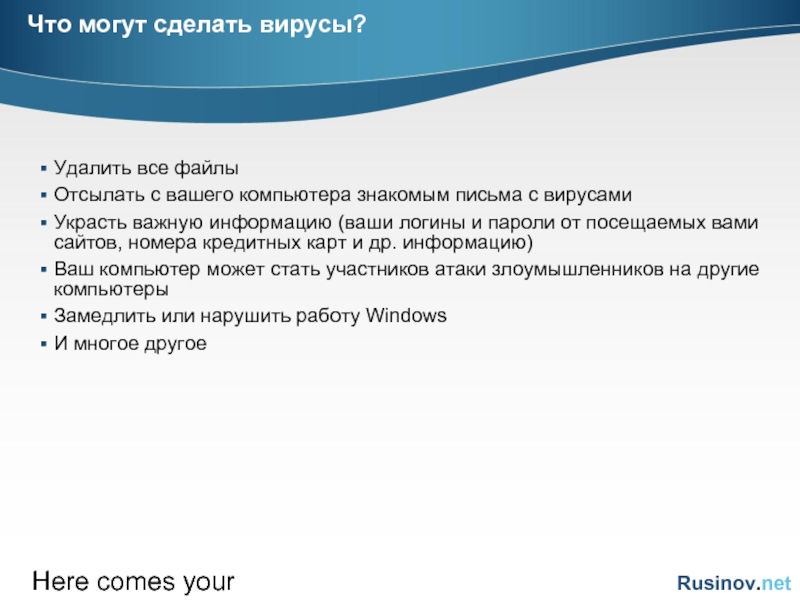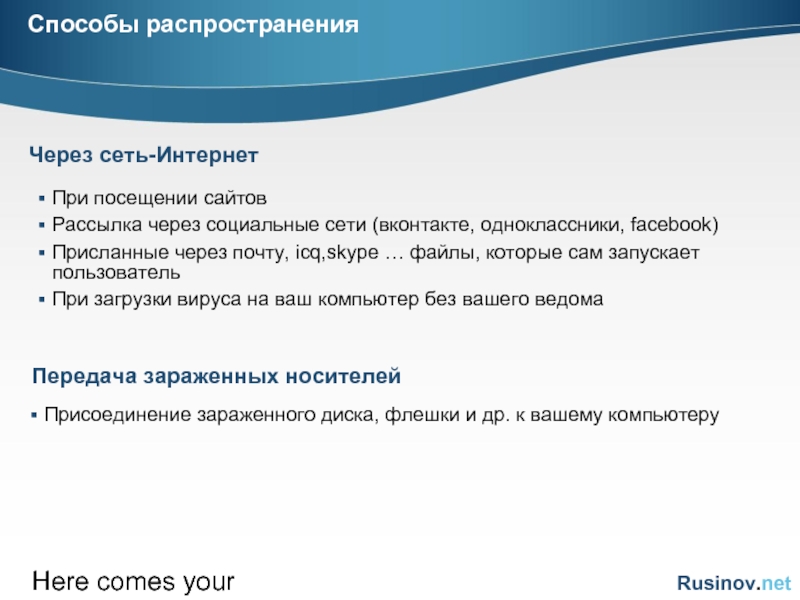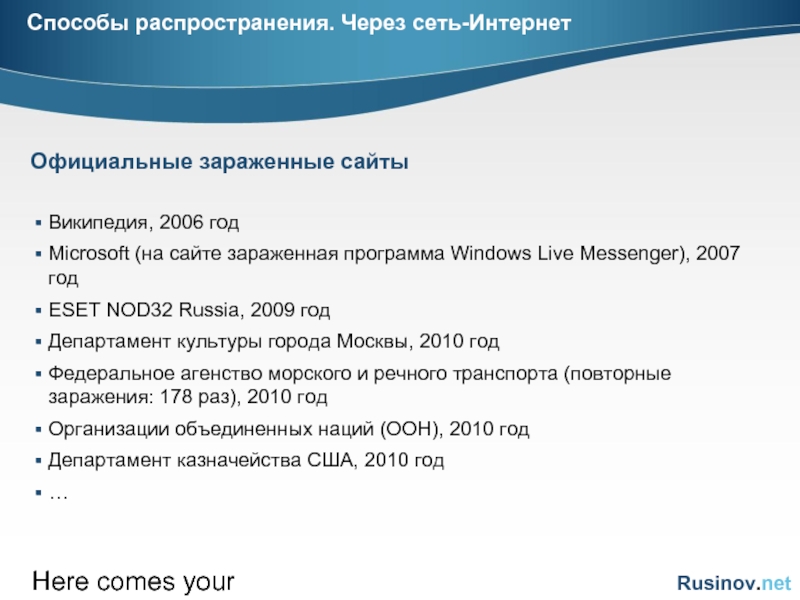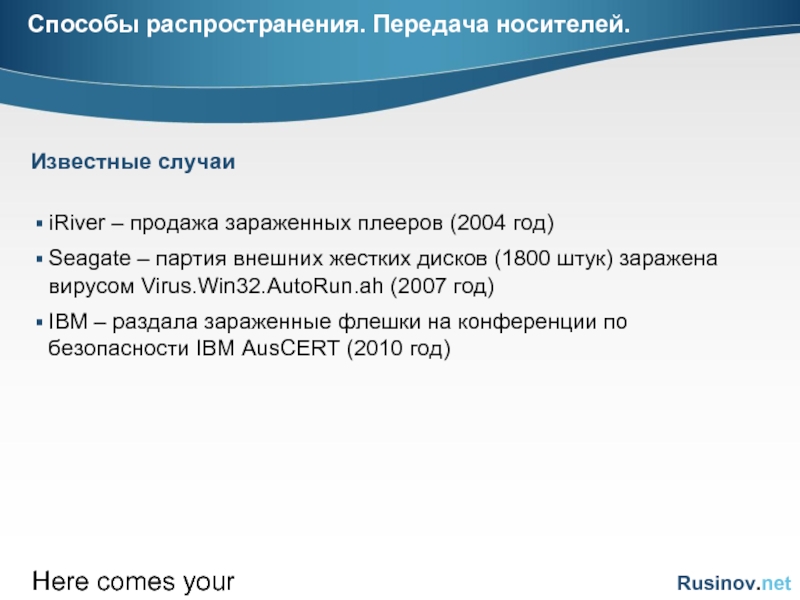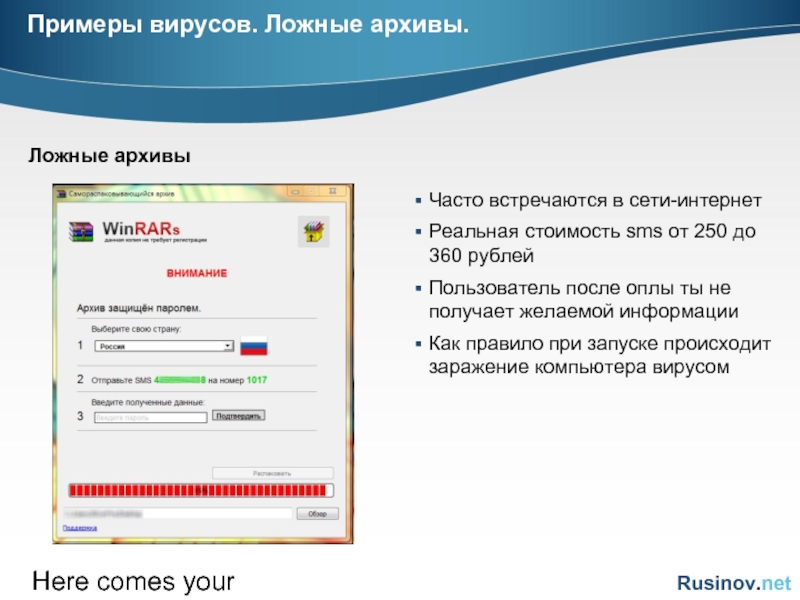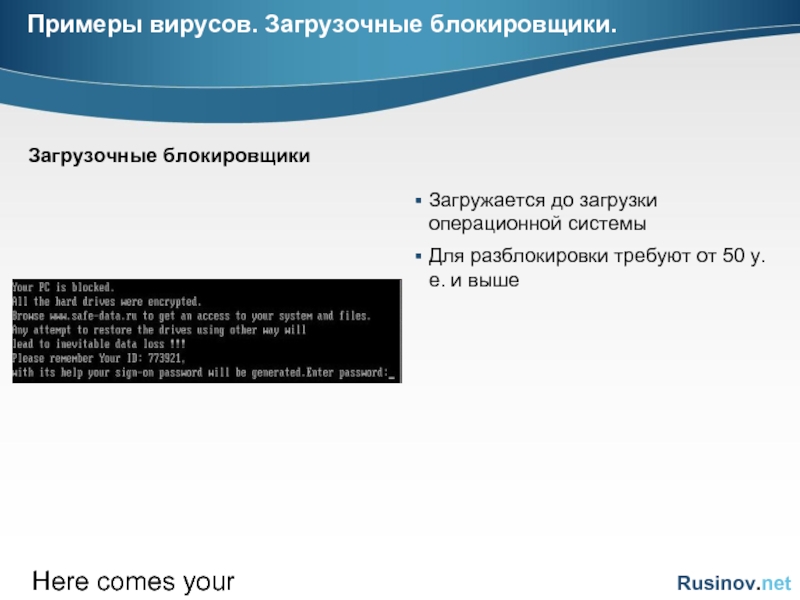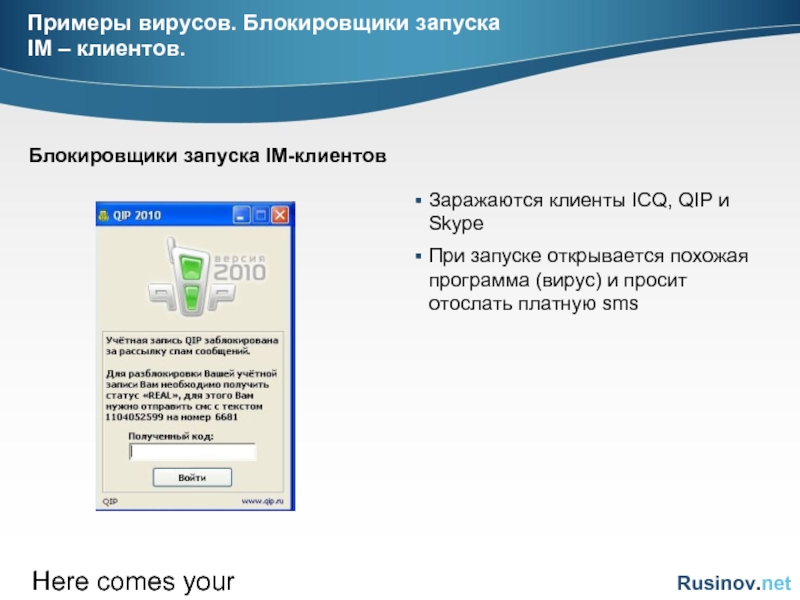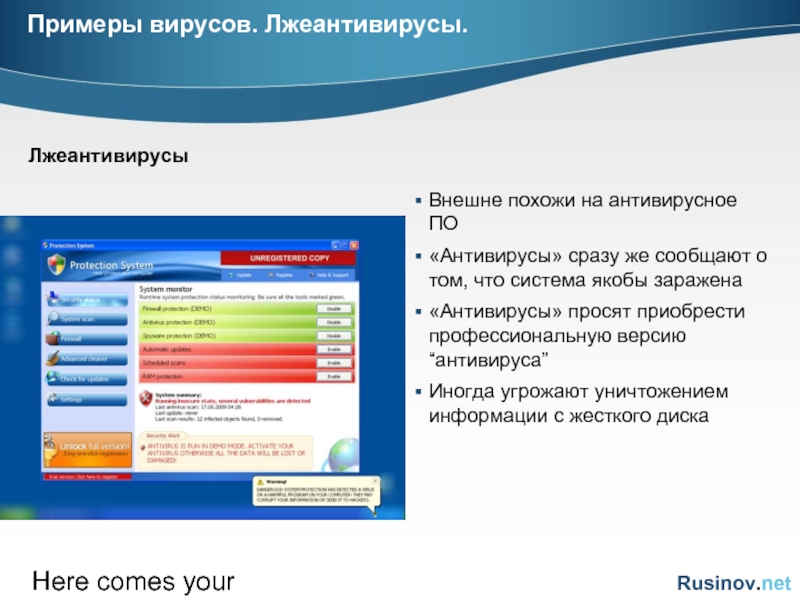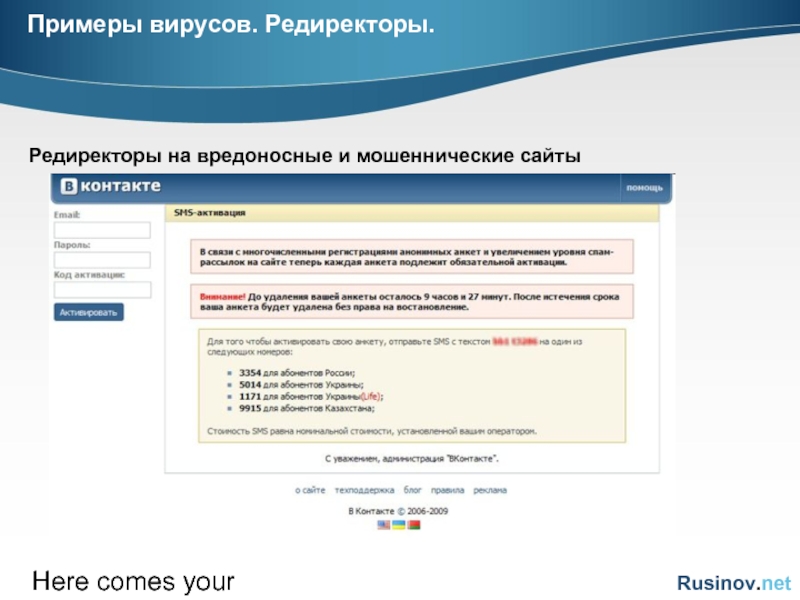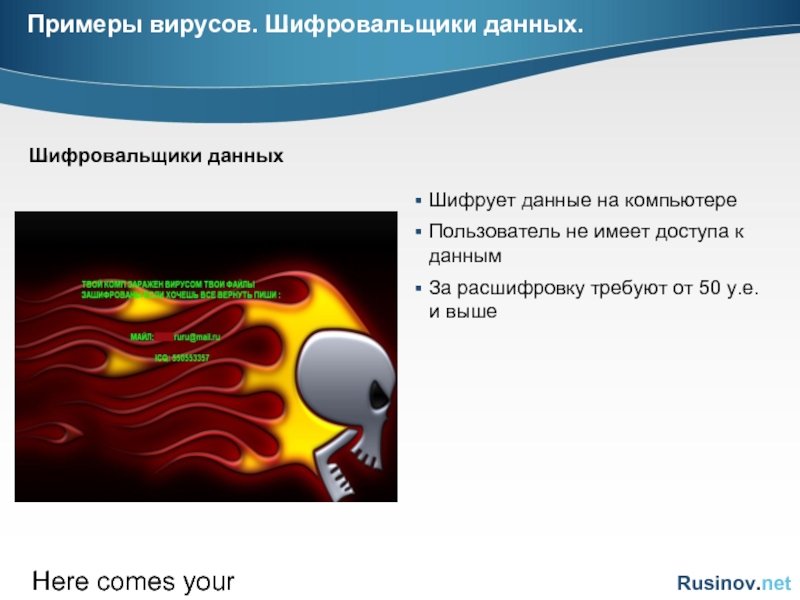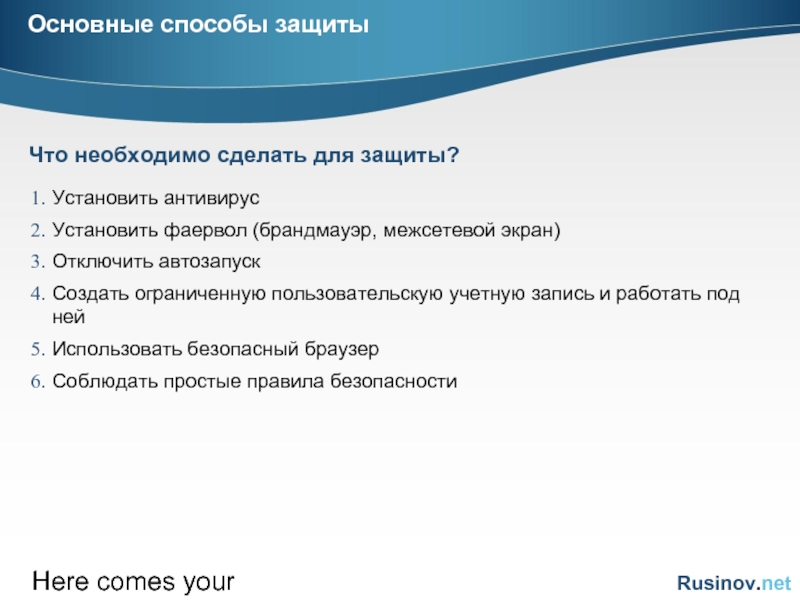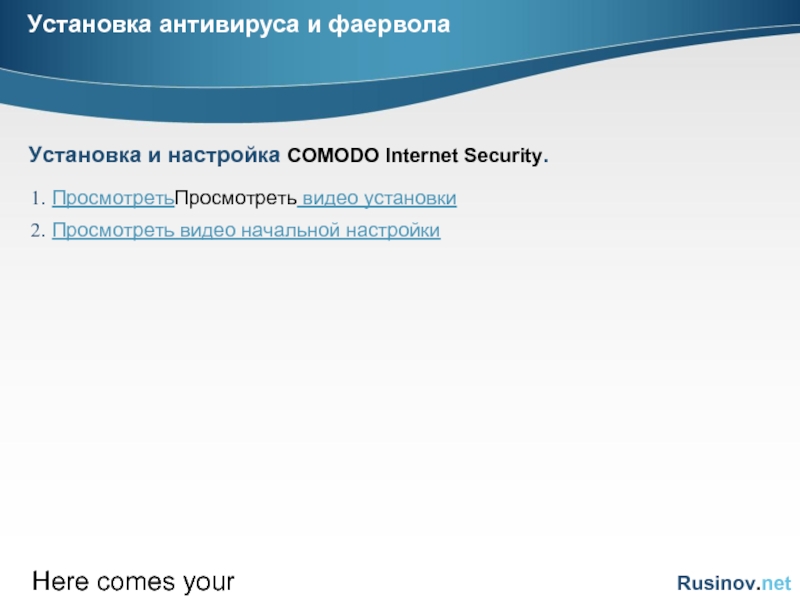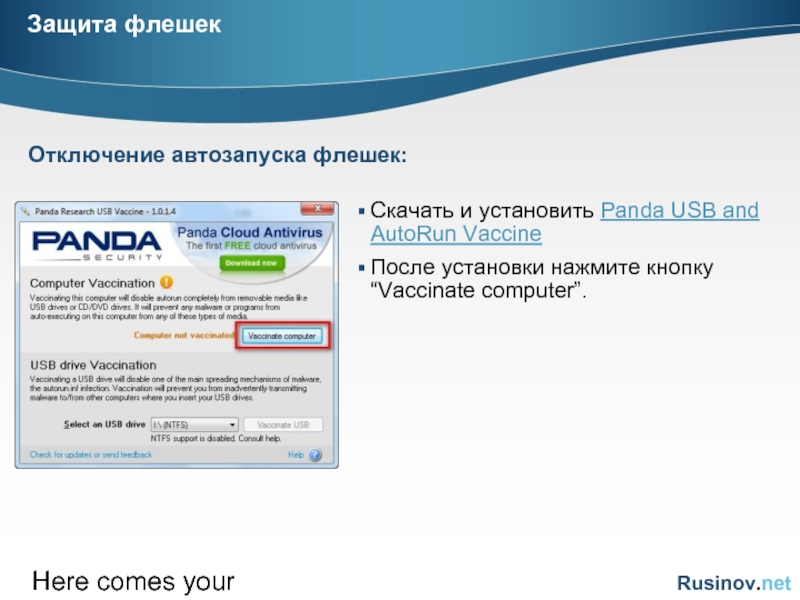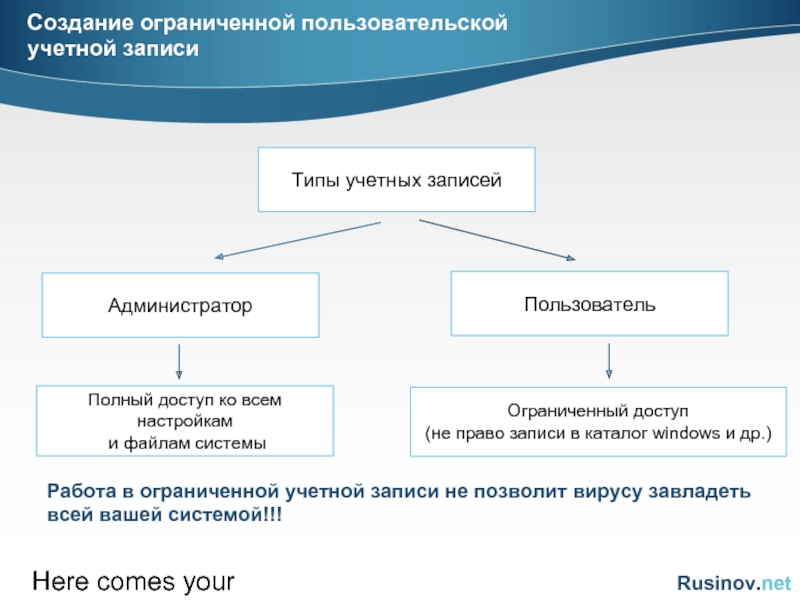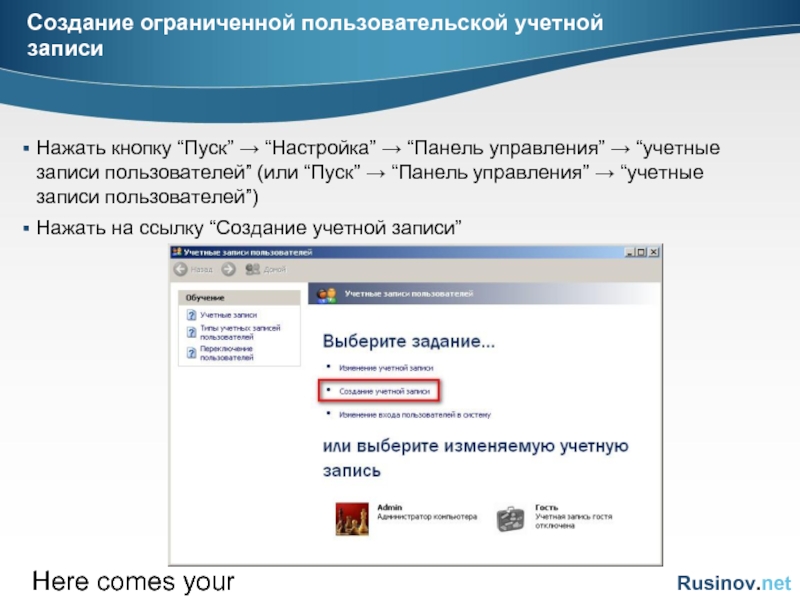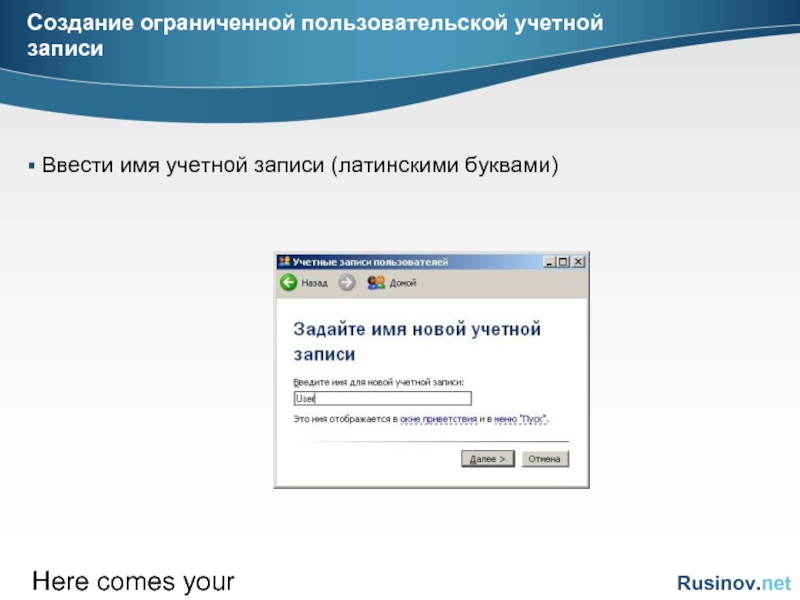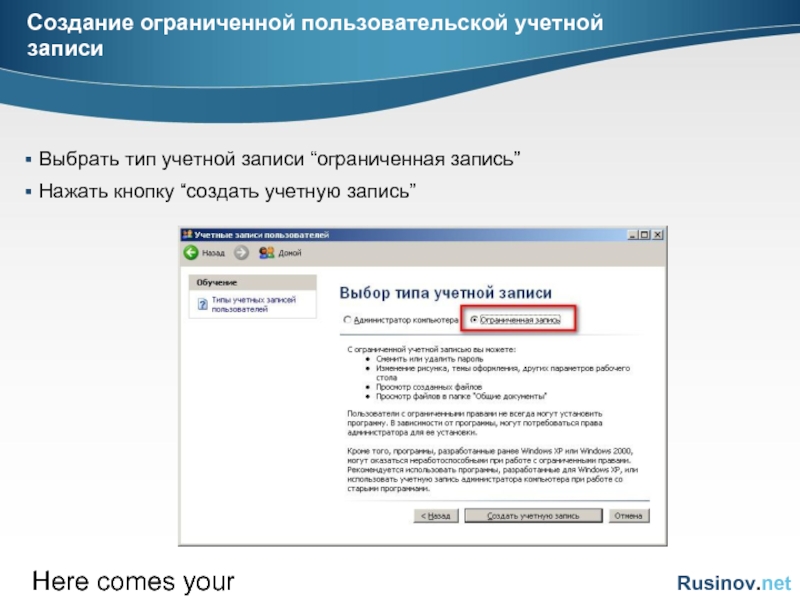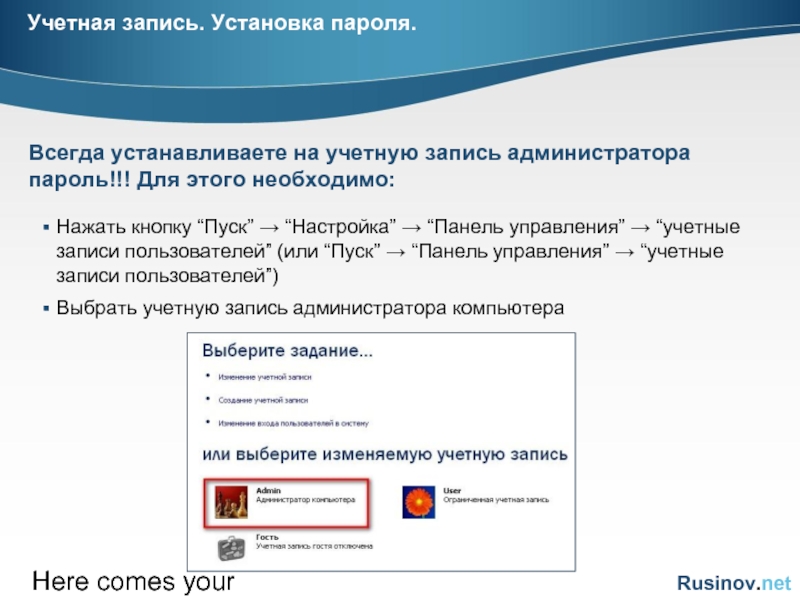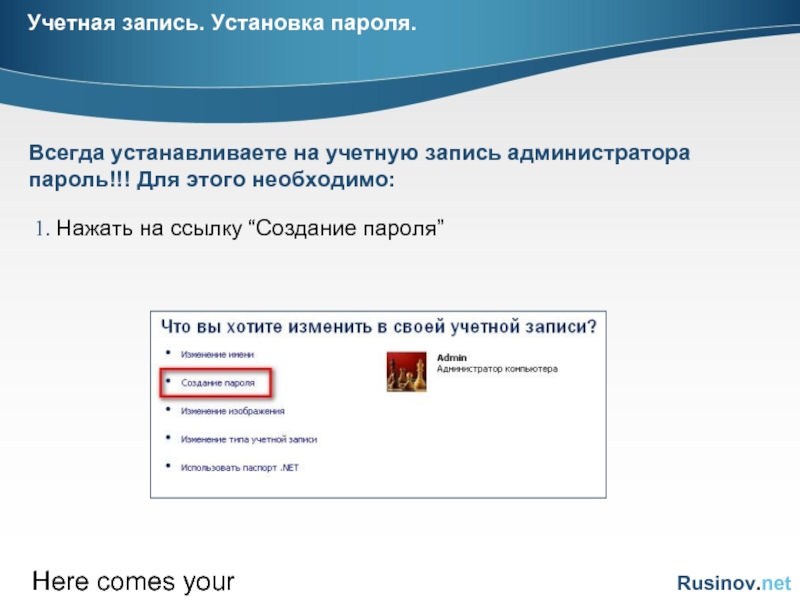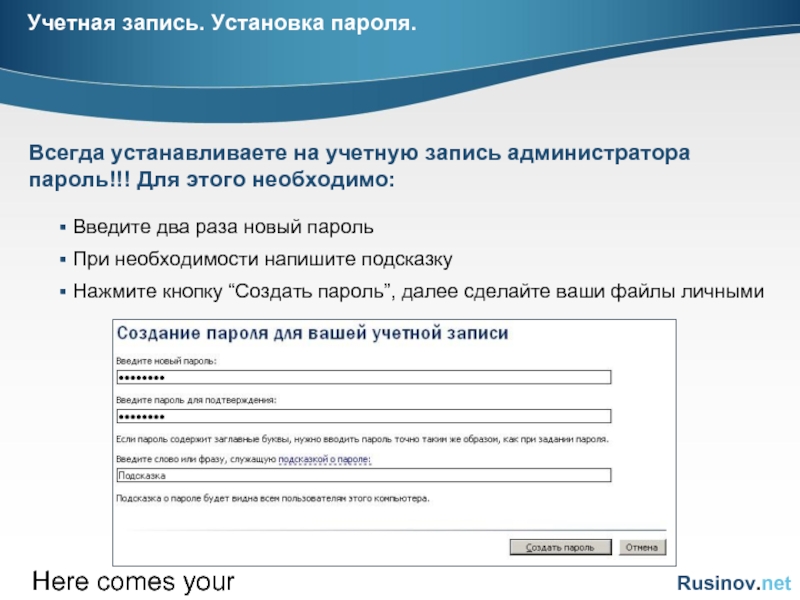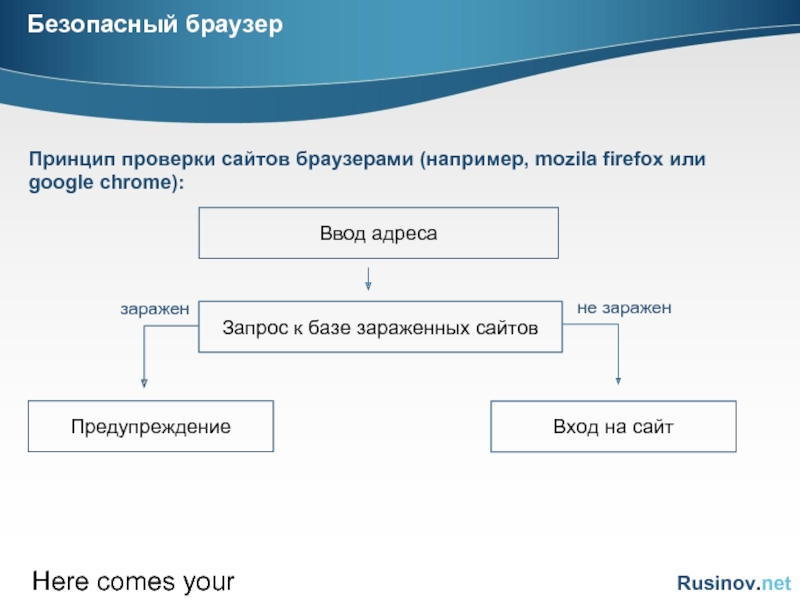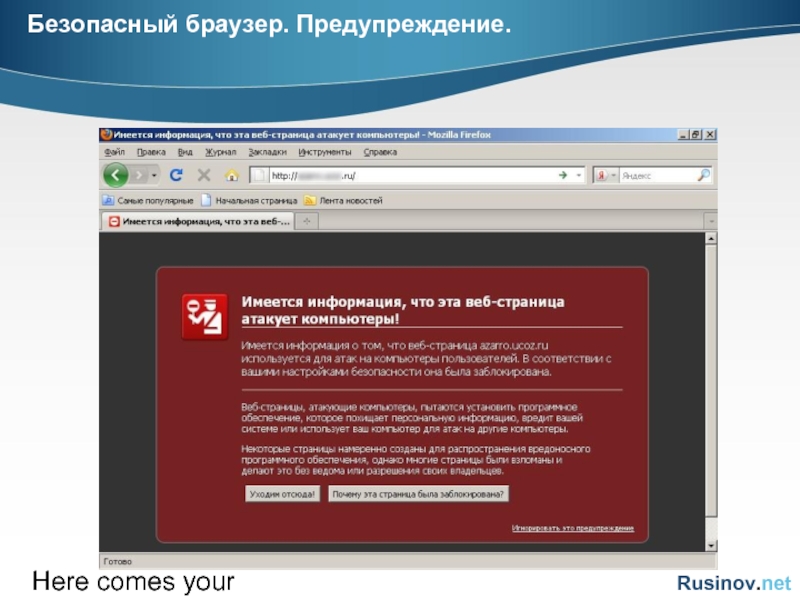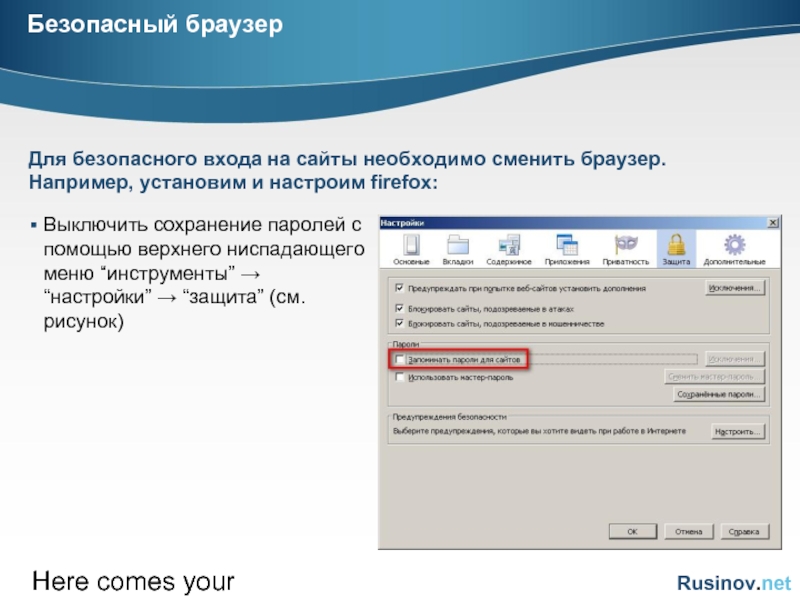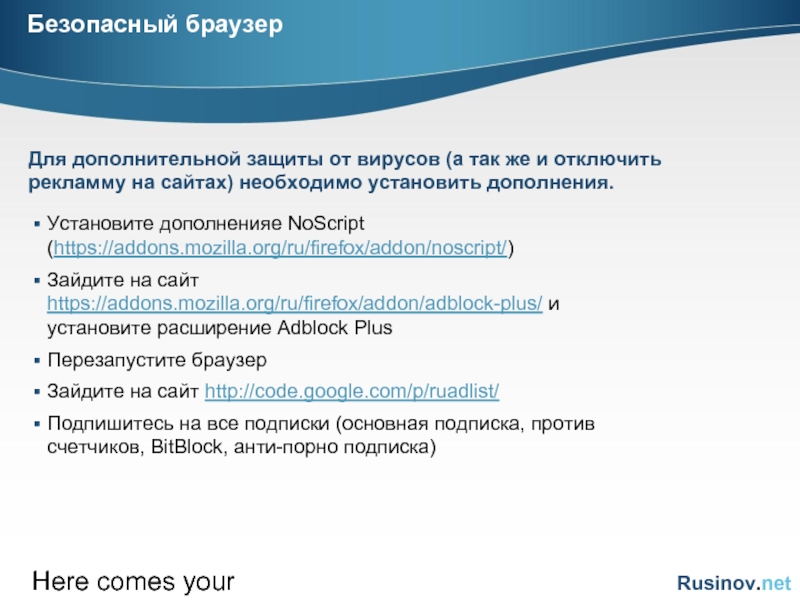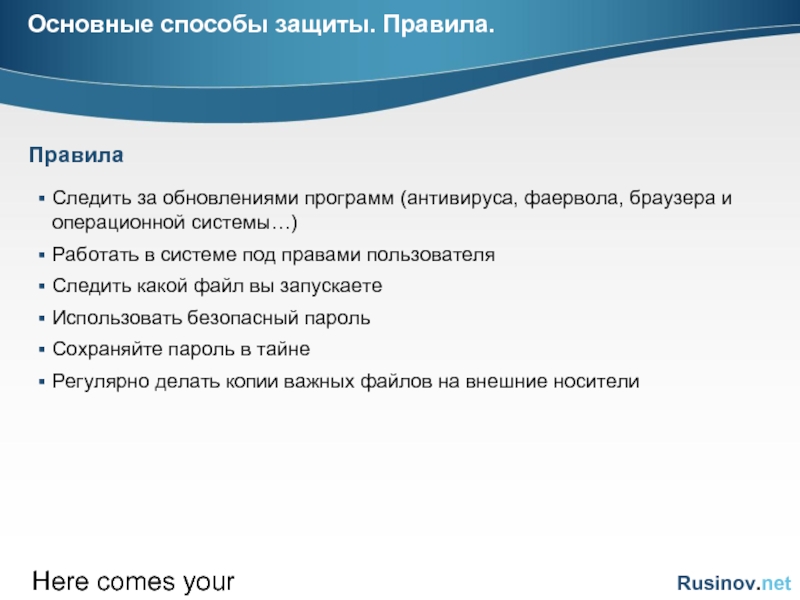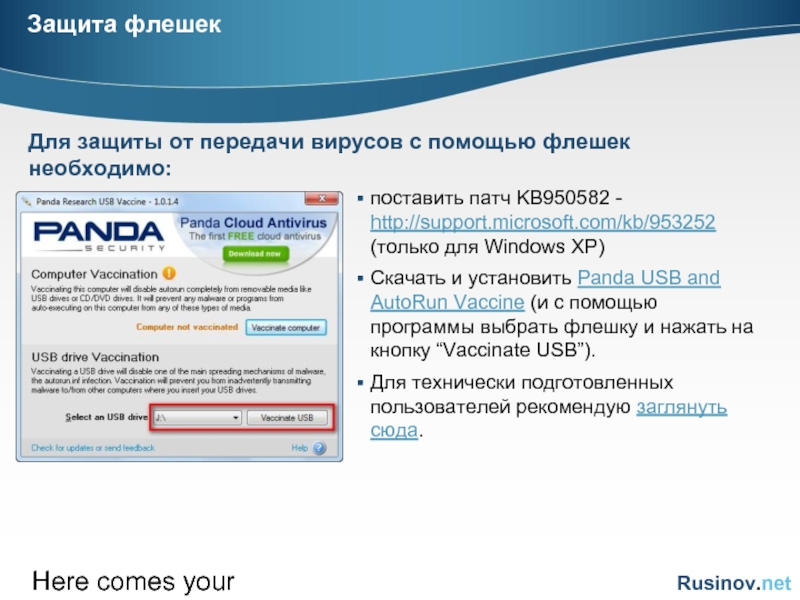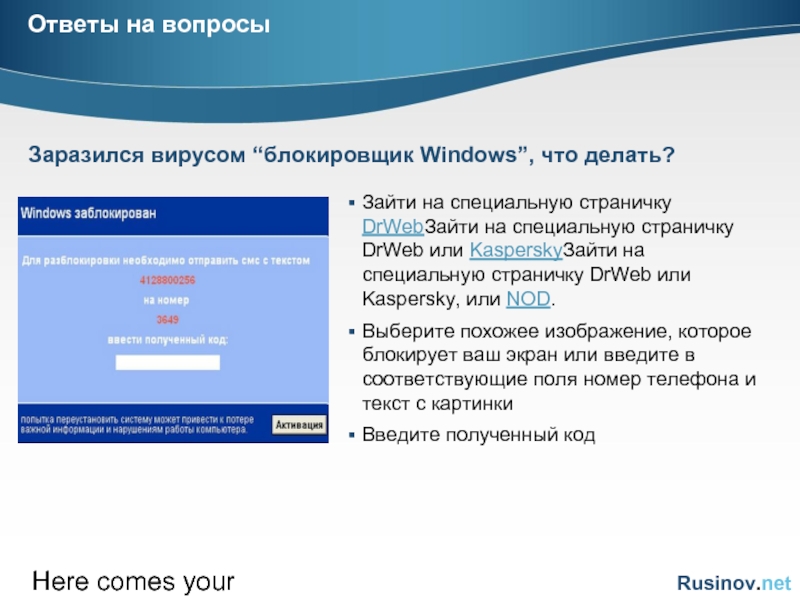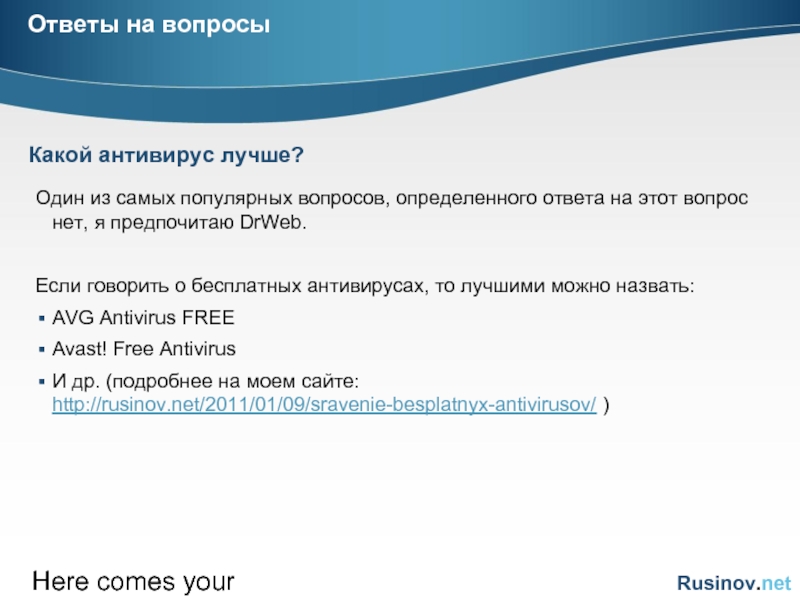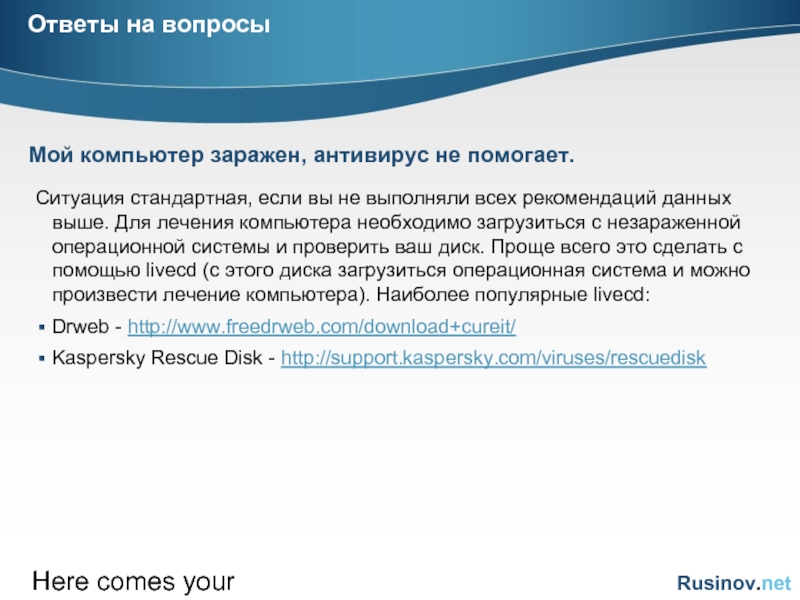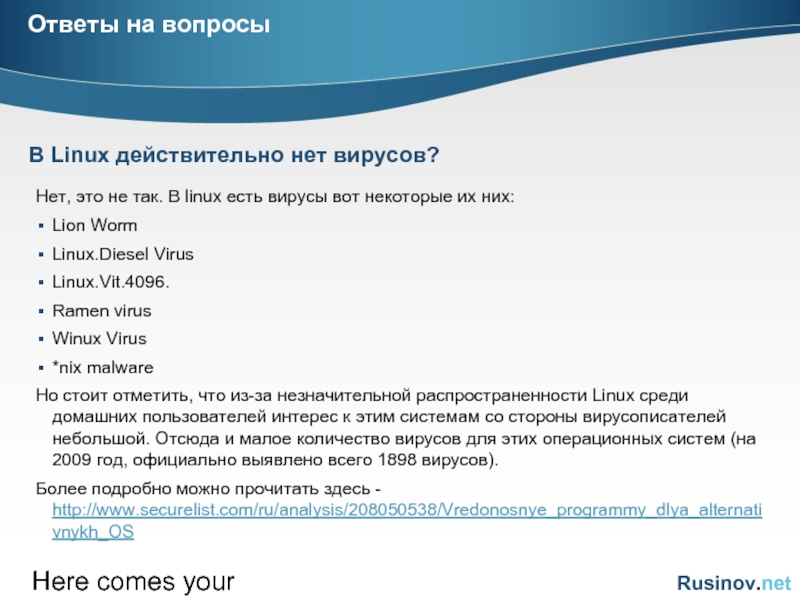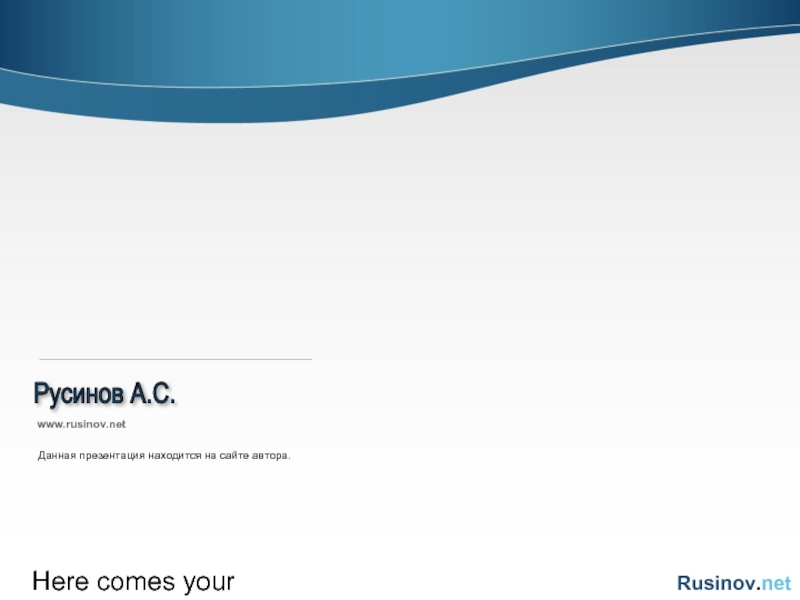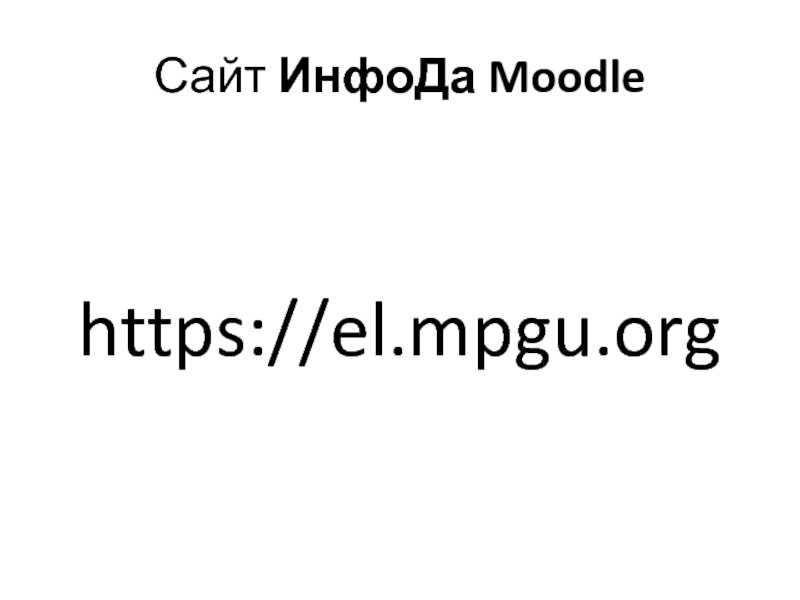- Главная
- Разное
- Дизайн
- Бизнес и предпринимательство
- Аналитика
- Образование
- Развлечения
- Красота и здоровье
- Финансы
- Государство
- Путешествия
- Спорт
- Недвижимость
- Армия
- Графика
- Культурология
- Еда и кулинария
- Лингвистика
- Английский язык
- Астрономия
- Алгебра
- Биология
- География
- Детские презентации
- Информатика
- История
- Литература
- Маркетинг
- Математика
- Медицина
- Менеджмент
- Музыка
- МХК
- Немецкий язык
- ОБЖ
- Обществознание
- Окружающий мир
- Педагогика
- Русский язык
- Технология
- Физика
- Философия
- Химия
- Шаблоны, картинки для презентаций
- Экология
- Экономика
- Юриспруденция
Антивирусная защита презентация
Содержание
- 1. Антивирусная защита
- 2. Here comes your footer Что могут сделать
- 3. Here comes your footer Способы распространения При
- 4. Here comes your footer Способы распространения. Через
- 5. Here comes your footer Способы распространения. Через
- 6. Here comes your footer Способы распространения. Передача
- 7. Популярные вирусы 2010 год
- 8. Here comes your footer Примеры вирусов. Ложные
- 9. Here comes your footer Примеры вирусов. Загрузочные
- 10. Here comes your footer Примеры вирусов. Блокировщики
- 11. Here comes your footer Примеры вирусов. Лжеантивирусы.
- 12. Here comes your footer Примеры вирусов. Редиректоры. Редиректоры на вредоносные и мошеннические сайты
- 13. Here comes your footer Примеры вирусов. Шифровальщики
- 14. Here comes your footer Примеры вирусов. Блокировщики
- 15. Основные способы защиты
- 16. Here comes your footer Основные способы защиты
- 17. Here comes your footer Установка антивируса и
- 18. Here comes your footer Защита флешек Скачать
- 19. Here comes your footer Создание ограниченной пользовательской
- 20. Here comes your footer Создание ограниченной пользовательской
- 21. Here comes your footer Создание ограниченной пользовательской учетной записи Ввести имя учетной записи (латинскими буквами)
- 22. Here comes your footer Создание ограниченной пользовательской
- 23. Here comes your footer Создание ограниченной пользовательской
- 24. Here comes your footer Учетная запись. Установка
- 25. Here comes your footer Учетная запись. Установка
- 26. Here comes your footer Учетная запись. Установка
- 27. Here comes your footer Безопасный браузер Принцип
- 28. Here comes your footer Безопасный браузер. Предупреждение.
- 29. Here comes your footer Безопасный браузер Зайдите
- 30. Here comes your footer Безопасный браузер Выключить
- 31. Here comes your footer Безопасный браузер Установите
- 32. Here comes your footer Основные способы защиты.
- 33. Ответы на вопросы
- 34. Here comes your footer Защита флешек поставить
- 35. Here comes your footer Ответы на вопросы
- 36. Here comes your footer Ответы на вопросы
- 37. Here comes your footer Ответы на вопросы
- 38. Here comes your footer Ответы на вопросы
- 39. Here comes your footer Данная презентация находится на сайте автора. www.rusinov.net Русинов А.С.
Слайд 2Here comes your footer
Что могут сделать вирусы?
Удалить все файлы
Отсылать с
Украсть важную информацию (ваши логины и пароли от посещаемых вами сайтов, номера кредитных карт и др. информацию)
Ваш компьютер может стать участников атаки злоумышленников на другие компьютеры
Замедлить или нарушить работу Windows
И многое другое
Слайд 3Here comes your footer
Способы распространения
При посещении сайтов
Рассылка через социальные сети (вконтакте,
Присланные через почту, icq,skype … файлы, которые сам запускает пользователь
При загрузки вируса на ваш компьютер без вашего ведома
Через сеть-Интернет
Передача зараженных носителей
Присоединение зараженного диска, флешки и др. к вашему компьютеру
Слайд 4Here comes your footer
Способы распространения. Через сеть-Интернет
Статистика заражения в сети-интернет
Google -
MсAfee – 10.1% зараженных сайтов в зоне .ru (по сравнению с 2009 годом, в 2010 году количество зараженных сайтов увеличилось на 116,7 процентов)
Слайд 5Here comes your footer
Способы распространения. Через сеть-Интернет
Официальные зараженные сайты
Википедия, 2006 год
Microsoft
ESET NOD32 Russia, 2009 год
Департамент культуры города Москвы, 2010 год
Федеральное агенство морского и речного транспорта (повторные заражения: 178 раз), 2010 год
Организации объединенных наций (ООН), 2010 год
Департамент казначейства США, 2010 год
…
Слайд 6Here comes your footer
Способы распространения. Передача носителей.
Известные случаи
iRiver – продажа зараженных
Seagate – партия внешних жестких дисков (1800 штук) заражена вирусом Virus.Win32.AutoRun.ah (2007 год)
IBM – раздала зараженные флешки на конференции по безопасности IBM AusCERT (2010 год)
Слайд 8Here comes your footer
Примеры вирусов. Ложные архивы.
Часто встречаются в сети-интернет
Реальная стоимость
Пользователь после оплы ты не получает желаемой информации
Как правило при запуске происходит заражение компьютера вирусом
Ложные архивы
Слайд 9Here comes your footer
Примеры вирусов. Загрузочные блокировщики.
Загружается до загрузки операционной системы
Для
Загрузочные блокировщики
Слайд 10Here comes your footer
Примеры вирусов. Блокировщики запуска
IM – клиентов.
Заражаются клиенты
При запуске открывается похожая программа (вирус) и просит отослать платную sms
Блокировщики запуска IM-клиентов
Слайд 11Here comes your footer
Примеры вирусов. Лжеантивирусы.
Внешне похожи на антивирусное ПО
«Антивирусы» сразу
«Антивирусы» просят приобрести профессиональную версию “антивируса”
Иногда угрожают уничтожением информации с жесткого диска
Лжеантивирусы
Слайд 12Here comes your footer
Примеры вирусов. Редиректоры.
Редиректоры на вредоносные и мошеннические сайты
Слайд 13Here comes your footer
Примеры вирусов. Шифровальщики данных.
Шифрует данные на компьютере
Пользователь не
За расшифровку требуют от 50 у.е. и выше
Шифровальщики данных
Слайд 14Here comes your footer
Примеры вирусов. Блокировщики Windows.
Пользователь лишается возможности работать за
Требуют оплатить сумму под любым предлогом
Реальная стоимость sms от 250 до 360 рублей
Замечено: некоторые вирусы удаляются сами после 2 и более часов (максимальный срок был 2 недели)
Блокировщики Windows
Слайд 16Here comes your footer
Основные способы защиты
Установить антивирус
Установить фаервол (брандмауэр, межсетевой экран)
Отключить автозапуск
Создать ограниченную пользовательскую учетную запись и работать под ней
Использовать безопасный браузер
Соблюдать простые правила безопасности
Что необходимо сделать для защиты?
Слайд 17Here comes your footer
Установка антивируса и фаервола
ПросмотретьПросмотреть видео установки
Просмотреть видео начальной
Установка и настройка COMODO Internet Security.
Слайд 18Here comes your footer
Защита флешек
Скачать и установить Panda USB and AutoRun
После установки нажмите кнопку “Vaccinate computer”.
Отключение автозапуска флешек:
Слайд 19Here comes your footer
Создание ограниченной пользовательской учетной записи
Типы учетных записей
Администратор
Пользователь
Полный доступ
Ограниченный доступ
(не право записи в каталог windows и др.)
Работа в ограниченной учетной записи не позволит вирусу завладеть всей вашей системой!!!
Слайд 20Here comes your footer
Создание ограниченной пользовательской учетной записи
Нажать кнопку “Пуск” →
Нажать на ссылку “Создание учетной записи”
Слайд 21Here comes your footer
Создание ограниченной пользовательской учетной записи
Ввести имя учетной записи
Слайд 22Here comes your footer
Создание ограниченной пользовательской учетной записи
Выбрать тип учетной записи
Нажать кнопку “создать учетную запись”
Слайд 23Here comes your footer
Создание ограниченной пользовательской учетной записи
Нажать кнопку “Пуск” →
Нажать на ссылку “Создание учетной записи”
Ввести имя учетной записи (латинскими буквами)
Выбрать тип учетной записи “ограниченная запись”
Нажать кнопку “создать учетную запись”
Устанавливать программы нужно в учетной записи администратора. А работать только в ограниченной учетной записи.
Создание ограниченной учетной записи не позволит вирусу завладеть всей вашей системой. Для этого необходимо:
Слайд 24Here comes your footer
Учетная запись. Установка пароля.
Нажать кнопку “Пуск” → “Настройка”
Выбрать учетную запись администратора компьютера
Всегда устанавливаете на учетную запись администратора пароль!!! Для этого необходимо:
Слайд 25Here comes your footer
Учетная запись. Установка пароля.
Нажать на ссылку “Создание пароля”
Всегда
Слайд 26Here comes your footer
Учетная запись. Установка пароля.
Введите два раза новый пароль
При
Нажмите кнопку “Создать пароль”, далее сделайте ваши файлы личными
Всегда устанавливаете на учетную запись администратора пароль!!! Для этого необходимо:
Слайд 27Here comes your footer
Безопасный браузер
Принцип проверки сайтов браузерами (например, mozila firefox
Ввод адреса
Запрос к базе зараженных сайтов
Вход на сайт
Предупреждение
заражен
не заражен
Слайд 29Here comes your footer
Безопасный браузер
Зайдите на сайт www.firefox.com и загрузите firefox.
Выключить
Для безопасного входа на сайты необходимо сменить браузер. Например, установим и настроим firefox:
Слайд 30Here comes your footer
Безопасный браузер
Выключить сохранение паролей с помощью верхнего ниспадающего
Для безопасного входа на сайты необходимо сменить браузер. Например, установим и настроим firefox:
Слайд 31Here comes your footer
Безопасный браузер
Установите дополненияе NoScript (https://addons.mozilla.org/ru/firefox/addon/noscript/)
Зайдите на сайт https://addons.mozilla.org/ru/firefox/addon/adblock-plus/
Перезапустите браузер
Зайдите на сайт http://code.google.com/p/ruadlist/
Подпишитесь на все подписки (основная подписка, против счетчиков, BitBlock, анти-порно подписка)
Для дополнительной защиты от вирусов (а так же и отключить рекламму на сайтах) необходимо установить дополнения.
Слайд 32Here comes your footer
Основные способы защиты. Правила.
Следить за обновлениями программ (антивируса,
Работать в системе под правами пользователя
Следить какой файл вы запускаете
Использовать безопасный пароль
Сохраняйте пароль в тайне
Регулярно делать копии важных файлов на внешние носители
Правила
Слайд 34Here comes your footer
Защита флешек
поставить патч KB950582 - http://support.microsoft.com/kb/953252 (только для
Скачать и установить Panda USB and AutoRun Vaccine (и с помощью программы выбрать флешку и нажать на кнопку “Vaccinate USB”).
Для технически подготовленных пользователей рекомендую заглянуть сюда.
Для защиты от передачи вирусов с помощью флешек необходимо:
Слайд 35Here comes your footer
Ответы на вопросы
Зайти на специальную страничку DrWebЗайти на
Выберите похожее изображение, которое блокирует ваш экран или введите в соответствующие поля номер телефона и текст с картинки
Введите полученный код
Заразился вирусом “блокировщик Windows”, что делать?
Слайд 36Here comes your footer
Ответы на вопросы
Один из самых популярных вопросов, определенного
Если говорить о бесплатных антивирусах, то лучшими можно назвать:
AVG Antivirus FREE
Avast! Free Antivirus
И др. (подробнее на моем сайте: http://rusinov.net/2011/01/09/sravenie-besplatnyx-antivirusov/ )
Какой антивирус лучше?
Слайд 37Here comes your footer
Ответы на вопросы
Ситуация стандартная, если вы не выполняли
Drweb - http://www.freedrweb.com/download+cureit/
Kaspersky Rescue Disk - http://support.kaspersky.com/viruses/rescuedisk
Мой компьютер заражен, антивирус не помогает.
Слайд 38Here comes your footer
Ответы на вопросы
Нет, это не так. В linux
Lion Worm
Linux.Diesel Virus
Linux.Vit.4096.
Ramen virus
Winux Virus
*nix malware
Но стоит отметить, что из-за незначительной распространенности Linux среди домашних пользователей интерес к этим системам со стороны вирусописателей небольшой. Отсюда и малое количество вирусов для этих операционных систем (на 2009 год, официально выявлено всего 1898 вирусов).
Более подробно можно прочитать здесь - http://www.securelist.com/ru/analysis/208050538/Vredonosnye_programmy_dlya_alternativnykh_OS
В Linux действительно нет вирусов?